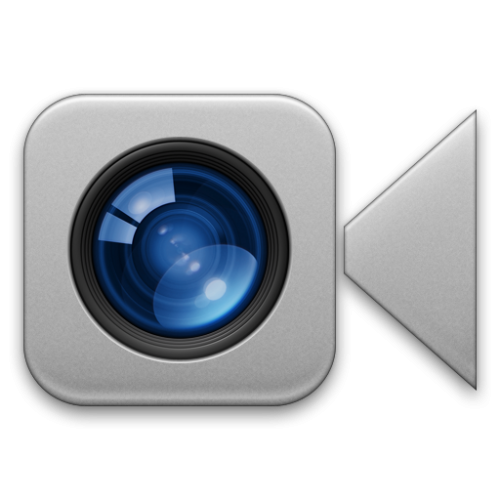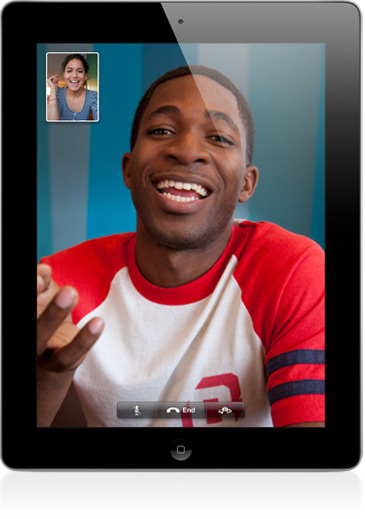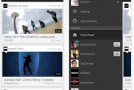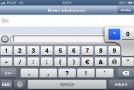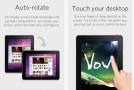Użytkownicy iPhone’ów musieli czekać kilka lat na to, aż Apple zdecyduje się wdrożyć do swoich smartfonów frontowe kamerki, a co za tym idzie – pozwoli swoim użytkownikom wykonywać połączenia wideo. Podczas kiedy konkurencja już dawno wprowadziła takie rozwiązania, fani giganta z Cupertino narzekali, że też chcą móc prowadzić wideokonferencje.
W końcu jednak pojawił się iPhone 4, a wraz z nim usługa FaceTime, która sprawiła, że życie użytkowników komórek Apple’a stało się łatwiejsze. Zapraszam więc do krótkiego przewodnika po FaceTime.
Kilka słów o samej usłudze
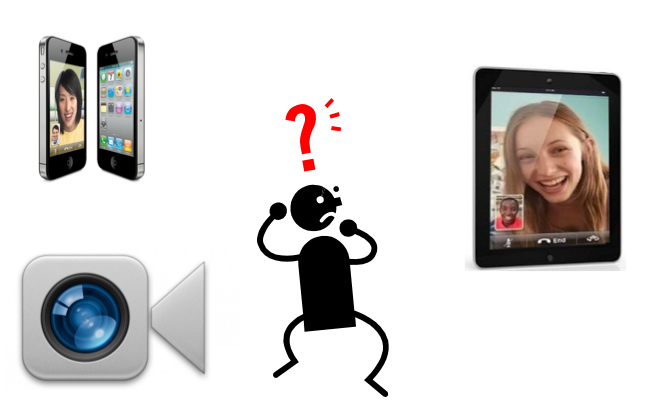 Najkrócej ujmując, FaceTime jest natywną funkcją systemu Apple iOS, umożliwiającą prowadzenie wideokonferencji pomiędzy urządzeniami Apple’a wyposażonymi w dodatkowe kamerki, stworzone specjalnie do tego celu. Obecnie na rynku mamy dostępne 3 urządzenia, pomiędzy którymi użytkownicy mogą dokonywać połączenia FaceTime: iPhone 4, iPod touch 4G oraz iPad 2, choć do tego kanonu można również dodać komputery z systemem Mac OS X. Przed pierwszym użyciem FaceTime należy odpowiednio skonfigurować posiadane urządzenie (więcej informacji niżej) lub dodać do kontaktów adres e-mail, który będzie od razu kojarzony w telefonie z połączeniami FaceTime. Oficjalnie połączenia FaceTime mogą być wykonywane wyłącznie za pośrednictwem sieci WiFi, jednak są pewne sposoby umożliwiające ominiecie tego kryterium. Wystarczy wówczas odblokować oprogramowanie urządzenia (czyli wykonać tzw. jailbreak), zainstalować z Cydii program My3G lub 3G Unrestrictor, i cieszyć się natywną funkcją wideokonferencji iOS gdziekolwiek się znajdziesz. Oczywiście przedstawiony trick ze złamaniem zabezpieczeń dotyczy wyłącznie iPhone’a 4 lub iPada 2 3G.
Najkrócej ujmując, FaceTime jest natywną funkcją systemu Apple iOS, umożliwiającą prowadzenie wideokonferencji pomiędzy urządzeniami Apple’a wyposażonymi w dodatkowe kamerki, stworzone specjalnie do tego celu. Obecnie na rynku mamy dostępne 3 urządzenia, pomiędzy którymi użytkownicy mogą dokonywać połączenia FaceTime: iPhone 4, iPod touch 4G oraz iPad 2, choć do tego kanonu można również dodać komputery z systemem Mac OS X. Przed pierwszym użyciem FaceTime należy odpowiednio skonfigurować posiadane urządzenie (więcej informacji niżej) lub dodać do kontaktów adres e-mail, który będzie od razu kojarzony w telefonie z połączeniami FaceTime. Oficjalnie połączenia FaceTime mogą być wykonywane wyłącznie za pośrednictwem sieci WiFi, jednak są pewne sposoby umożliwiające ominiecie tego kryterium. Wystarczy wówczas odblokować oprogramowanie urządzenia (czyli wykonać tzw. jailbreak), zainstalować z Cydii program My3G lub 3G Unrestrictor, i cieszyć się natywną funkcją wideokonferencji iOS gdziekolwiek się znajdziesz. Oczywiście przedstawiony trick ze złamaniem zabezpieczeń dotyczy wyłącznie iPhone’a 4 lub iPada 2 3G.
FaceTime pomiędzy iPhone’ami
Jak wspomniałem wyżej, iPhone 4 był pierwszym urządzeniem Apple’a, które wyposażono w usługę FaceTime.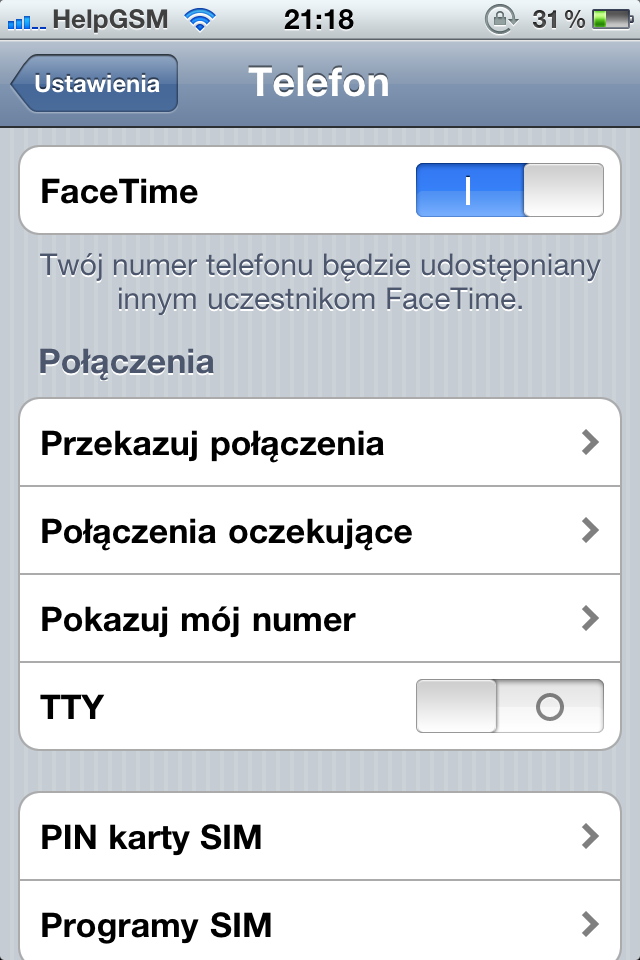 Jeśli smartfon zostanie uruchomiony po raz pierwszy lub nastąpi wymiana karty SIM, to od razu po ponownym uruchomieniu urządzenia zostaniesz zapytany o aktywację usługi FaceTime. Jeśli od razu się na nią nie zdecydujesz, to zawsze możesz ją aktywować później z poziomu ustawień. Uruchomienie FaceTime polega na dodaniu kilku opcji do iPhone’a, na przykład przycisku FaceTime do panelu rozmowy czy opcji FaceTime do wizytówki każdego kontaktu.
Jeśli smartfon zostanie uruchomiony po raz pierwszy lub nastąpi wymiana karty SIM, to od razu po ponownym uruchomieniu urządzenia zostaniesz zapytany o aktywację usługi FaceTime. Jeśli od razu się na nią nie zdecydujesz, to zawsze możesz ją aktywować później z poziomu ustawień. Uruchomienie FaceTime polega na dodaniu kilku opcji do iPhone’a, na przykład przycisku FaceTime do panelu rozmowy czy opcji FaceTime do wizytówki każdego kontaktu.
Aby aktywować usługę FaceTime, udaj się do ustawień urządzenia, następnie funkcji Telefon, po czym ukaże się ekran z przyciskiem odpowiedzialnym za aktywację żądanej usługi. Gdy go przełączysz na aktywny, zostaniesz poinformowany o ewentualnie większych kosztach rozmów, a następnie pod aktywatorem usługi pojawi się informacja o oczekiwaniu na aktywację. Jeśli ta dobiegnie końca, co zwykle trwa kilka sekund, od razu będziesz mógł inicjować oraz odbierać połączenia w ramach usługi FaceTime.
Jeśli zechcesz wykonać połączenie FaceTime, to musisz pamiętać o tym, aby:
- być podłączonym do sieci WiFi wraz z osobą, do której wykonujesz połączenie;
- dzwonić na bezpośredni numer iPhone’a, a nie usługę zastępczą, na przykład Google Voice.
Chcąc wykonać połączenie, masz dwie możliwości włączenia FaceTime: możesz od razu wybrać numer odbiorcy z zamiarem prowadzenia wideorozmowy (screen po prawej stronie) lub podczas trwającej rozmowy głosowej możesz wybrać stosowny przycisk, który szybko aktywuje FaceTime (screen po lewej stronie).
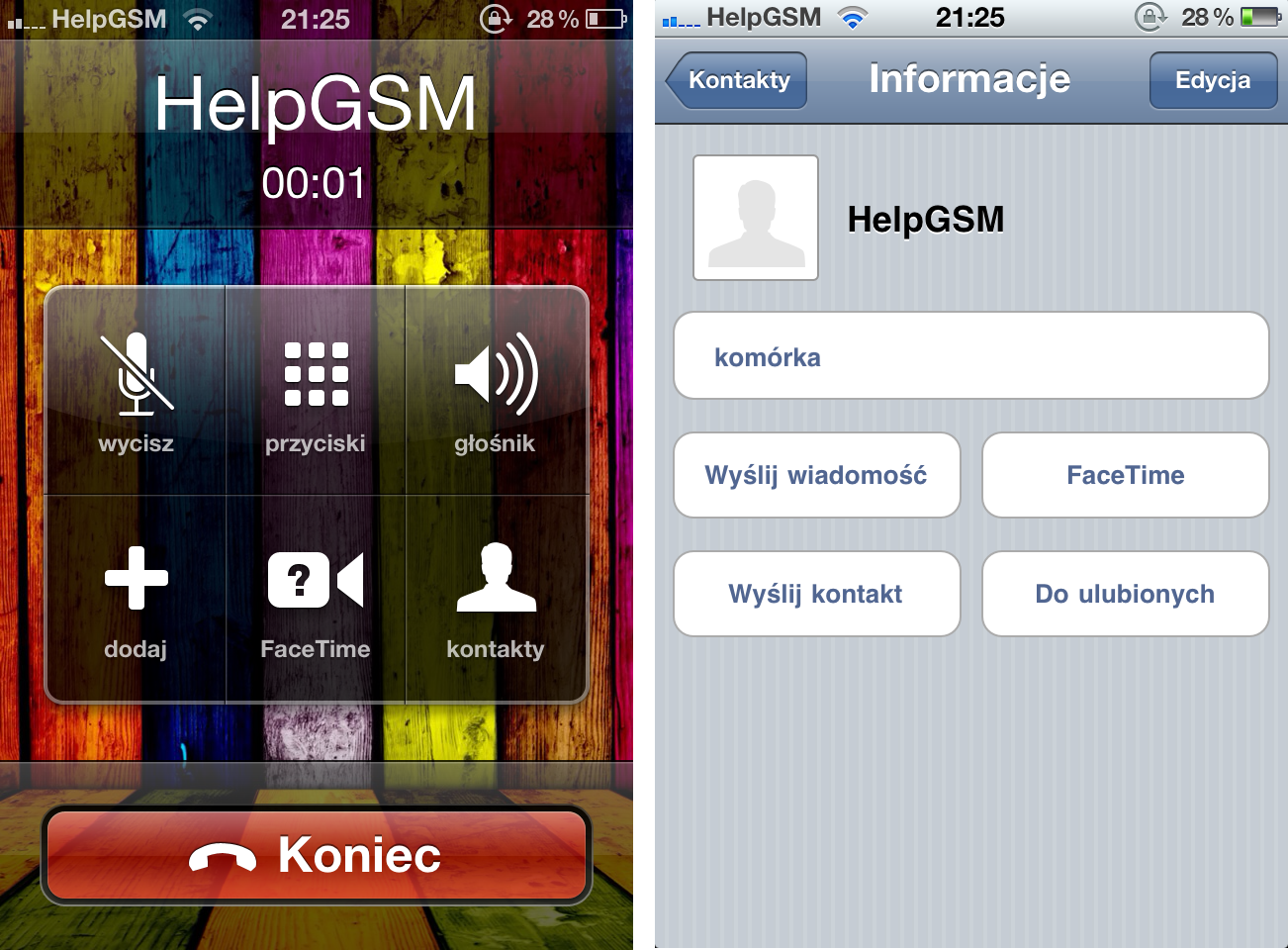
Jednak jeśli połączenie FaceTime będzie połączeniem przychodzącym, to zostanie to zasygnalizowane odpowiednią ikonką, której naciśnięcie będzie tożsame z zaakceptowaniem wideokonferencji.
FaceTime na iPodzie touch 4G oraz iPadzie 2
s
Procedura uruchomienia omawianej usługi na iPodzie touch 4G lub iPadzie 2 wygląda bardzo podobnie do tej znanej nam już z iPhone’a 4. Różnica polega na tym, że na iPodzie oraz iPadzie należy zdefiniować tzw. Caller ID, czym na iPhonie 4 jest po prostu numer telefonu. Wystarczy wpisać adres e-mail i sprawa będzie załatwiona. Wówczas chcąc wykonać połączenie FaceTime na przykład z iPhone’a 4 do iPada 2 będziesz musiał się posłużyć adresem e-mail, jaki został przypisany danemu iPadowi.
FaceTime na Mac OS X
s

FaceTime to nie tylko wideorozmowy pomiędzy urządzeniami Apple’a działającymi w oparciu o system iOS. Jakiś czas temu gigant z Cupertino postanowił wyposażyć również system Mac OS X w omawianą funkcjonalność. Wystarczy, że zainstalujesz program FaceTime za pośrednictwem Mac App Store (0,99$) i będziesz mógł prowadzić wideorozmowy nie tylko pomiędzy komputerami Mac, ale również urządzeniami z iOS. Oczywiście wcześniej musisz odpowiednio skonfigurować tę usługę, określając twój Caller ID, po czym możesz przejść do nielimitowanych rozmów. Podczas konfigurowania FaceTime na iPadzie, iPodzie touch czy Macu najlepiej jest posługiwać się tym samym adresem e-mail co w iTunes Store – mniejsze prawdopodobieństwo zapomnienia nazwy użytkownika.